Questionari studenti
Potete creare dei questionari di valutazione da sottoporre agli studenti in modo che possano esprimere la loro opinione sugli insegnamenti ricevuti. Gli studenti potranno rispondere ai questionari dalla propria Area.
Creare un questionario
Indicate voi il tipo di risposta attesa: un livello di soddisfazione o risposta a inserimento libero.
- Andate in Didattica > Questionari studenti >
 Inserimento.
Inserimento. - Cliccate sulla linea di creazione, date un nome al questionario e confermate con il tasto [Invio].
- Una volta creato il questionario, indicate una scala di soddisfazione con doppio clic sulla colonna corrispondente (vedi come parametrare le scale di soddisfazione qui sotto).
- Cliccate sulla linea Aggiungi una domanda.
- Nella finestra che si apre avete due possibilità:
- se desiderate inserire una nuova domande cliccate su Crea una domanda: nella finestra che si apre dovete inserire un titolo, un contenuto e indicare il tipo di risposta attesa (un Livello di soddisfazione o una risposta a Inserimento libero).
- se desiderate utilizzare una domanda esistente selezionatela tra quelle disponibili e confermate per aggiungerla al vostro questionario.
Parametrare i livelli di soddisfazione
- Andate in Didattica > Questionari studenti >
 Inserimento.
Inserimento. - Nell'elenco di sinistra Inserimento dei questionari, cliccate sul tasto
 in alto a destra per creare e modificare i livelli di soddisfazione.
in alto a destra per creare e modificare i livelli di soddisfazione. - Nella finestra che appare, cliccate su Nuovo per creare una nuova scala, inserite il nome e confermate con il tasto [Invio].
- A destra, scegliete le risposte possibili.
- Definite il livello di soddisfazione (zona verde) con un doppio clic tra i livelli.
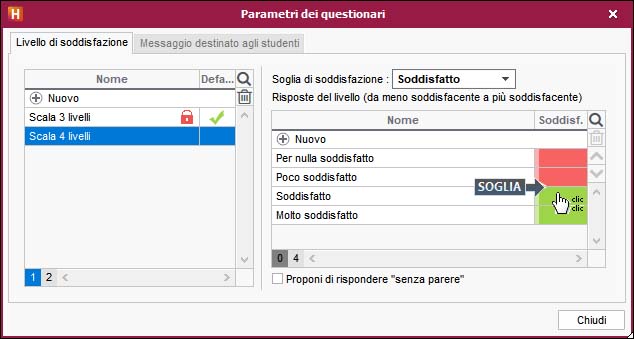
Assegnare il questionario ad un insegnamento
- Andate in Didattica > Questionari studenti >
 Assegnazione dei questionari agli insegnamenti
.
Assegnazione dei questionari agli insegnamenti
. - Nell'elenco a sinistra, selezionate il corso desiderato.
- Nelle parte destra cliccate su Nuovo.
- Nella finestra che si apre selezionate:
- il questionario creato precedentemente
- la materia
- l'inizio e la durata della pubblicazione del questionario sull'Area Studenti.
Nota: il questionario è visibile nell'Area Studenti solo se le attività della materia in questione sono piazzate.
Visualizzare lo stato d'avanzamento di un questionario
L'utente è in grado di sapere se sono già state date delle risposte e se può ancora modificare le domande.
- Andate in Didattica > Questionari studenti >
 Assegnazione dei questionari agli insegnamenti
.
Assegnazione dei questionari agli insegnamenti
. - Nell'elenco a sinistra, selezionate il corso desiderato.
- Nella colonna Stato d'avanzamento visualizzate se il questionario è:
 non ancora pubblicato,
non ancora pubblicato, aperto in attesa di risposta,
aperto in attesa di risposta, terminato,
terminato, prolungato.
prolungato.
Consultare i risultati
- Andate in Didattica > Questionari studenti >
 Risultati dei questionari.
Risultati dei questionari. - Selezionate il questionario nell'elenco a sinistra per visualizzare il numero di risposte ottenute.
Nota: i docenti possono visualizzare i risultati che riguardano i loro insegnamenti tramite il menu Didattica > Risultati dei questionari dall'Area Docenti.
Informare e sollecitare la risposta al questionario
È possibile parametrare l'invio di un'e-mail informativa da inviare a tutti gli studenti alla data di pubblicazione del questionario nonché un'e-mail di sollecito da inviare N giorni prima della scadenza per quelli che non hanno ancora risposto.
Parametrare la notifica da inviare agli studenti
Prerequisiti È necessario aver delegato l'invio delle e-mail al server (E-mail).
- Andate in Didattica > Questionari studenti >
 Assegnazione dei questionari agli insegnamenti
.
Assegnazione dei questionari agli insegnamenti
. - Selezionate il corso nell'elenco a sinistra per visualizzare i questionari assegnati.
- Cliccate sull'icona
 nell'intestazione della colonna Notifica per parametrare l'notifica da inviare (Notifica).
nell'intestazione della colonna Notifica per parametrare l'notifica da inviare (Notifica). - Nella finestra che si apre, impostate l'oggetto e il testo dell'e-mail inviare.
- Se necessario spuntate Invia una notifica di sollecito specificando quanti giorni prima della scadenza.
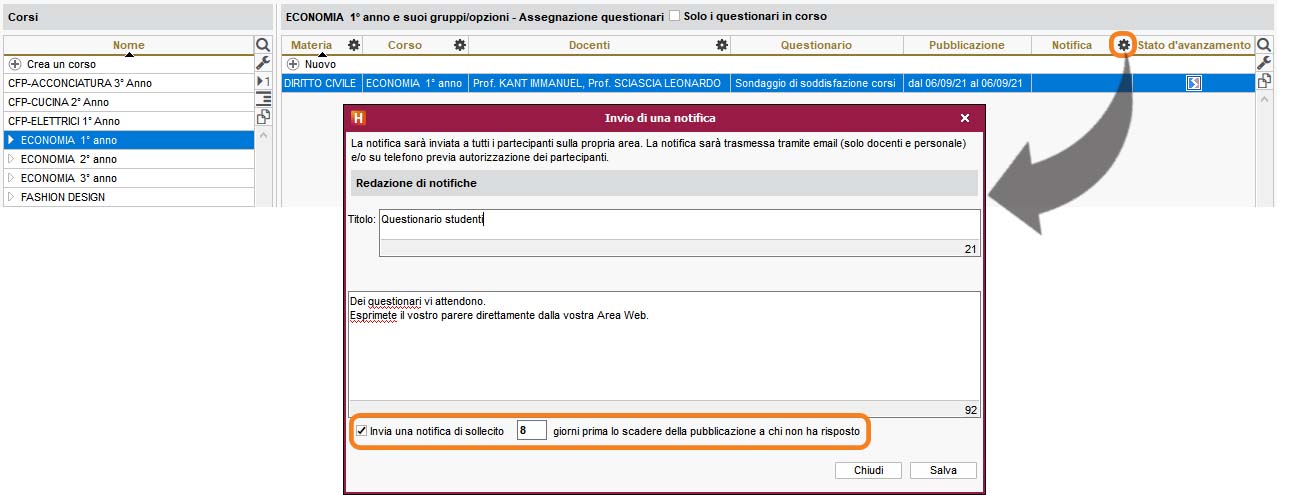
Nota: l'impostazione dell'e-mail è valida globalmente per tutti i questionari per i quali è stata attivata.
Attivare l'invio dell'e-mail agli studenti
- Andate in Didattica > Questionari studenti >
 Assegnazione dei questionari agli insegnamenti
.
Assegnazione dei questionari agli insegnamenti
. - Selezionate il corso dal nell'elenco a sinistra per visualizzare i questionari assegnati.
- Fate doppio clic nella cella in corrispondenza della colonna Notifica per inserire la spunta
 .
.
Nota: per poter ricevere l'e-mail, lo studente deve aver autorizzato la ricezione di notifiche e-mail (Notifica).